Možete da primenite oznake osetljivosti na datoteke i e-poruke da biste održali njihovu usaglašenost sa smernicama za zaštitu informacija u vašoj organizaciji.
Administrator konfiguriše oznake osetljivosti i pošto se objavljuju korisnicima, a ne lokacijama kao što su lokacije i poštanski sandučići, korisnici u istoj organizaciji će možda videti različite oznake osetljivosti za primenu. Na primer, dva korisnika koji sarađuju na istom dokumentu ili koriste deljeno poštansko sanduče mogu da vide drugačiji skup nalepnica koji može da se primeni.
Napomena: Ova funkcija zahteva pretplatu na Microsoft 365. Više informacija potražite u članku Da li moja verzija sistema Office podržava oznake osetljivosti?
-
Na kartici Početak izaberite stavku


-
Odaberite oznaku osetljivosti koja se odnosi na datoteku ili e-poštu.
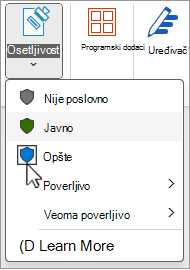
Napomena: Videćete tekst Saznajte više

-
Da biste uklonili postojeću oznaku osetljivosti, opozovite izbor u meniju Osetljivost .Nećete moći da uklonite nalepnicu ako vaša organizacija zahteva nalepnice na svim datotekama.
Važno: Osetljivost je dostupna samo ako: • Vaš Office nalog je poslovni nalog sa dodeljenomOffice 365 Enterprise E3 ili Office 365 Enterprise E5 licence.• Administrator je konfigurisao oznake osetljivosti i objavio ih vama.
Upoznajte traku osetljivosti
Traku osetljivosti možete da pronađete na naslovnoj traci aplikacije pored imena datoteke u programima Word, Excel i PowerPoint. Kliknite na dugme da biste videli izveštaj.
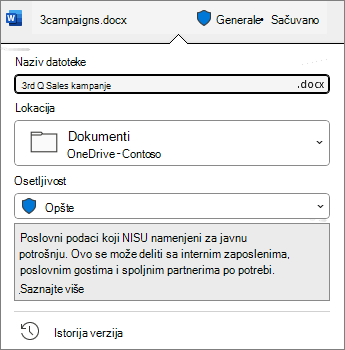
Ako datoteka ima postojeću oznaku, videćete da je tamo prikazana. Izaberite traku osetljivosti ili ime datoteke ako treba da promenite oznaku.
Traka osetljivosti vam olakšava da vidite koja je oznaka primenjena na datoteku i da primenite ili promenite oznaku kad god je to potrebno, uključujući prilikom čuvanja datoteke. Samo izaberite traku osetljivosti u dijalogu za čuvanje da biste videli opcije oznake za ovu datoteku.
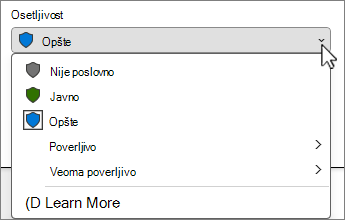
Ako još uvek nema oznake u datoteci, traka osetljivosti vam govori da li je potrebna ili ne. Ako je oznaka obavezna, videćete odziv Izaberite nalepnicu. Ako nije potrebna nijedna nalepnica, u odzivu jednostavno piše Bez oznake.
Više informacija potražite u članku Nova traka osetljivosti u sistemu Office za Windows.
Saveti:
-
Niste sigurni šta je to nalepnica? Zadržite pokazivač iznad oznake da biste videli opis koji je dodala vaša organizacija da biste to objasnili.
-
Ako ste IT stručnjak koji traži informacije o konfigurisanju trake osetljivosti ili upravljanju kontrolom, pogledajte članak Upravljanje oznakama osetljivosti u Office aplikacijama.
Ograničenja oznake osetljivosti
Oznaka osetljivosti koju izaberete može da ima unapred definisana ograničenja ili ćete možda biti upitani da odaberete ko može da čita ili menja datoteku. Ako su dozvole potrebne, videćete dijalog kao što je ovaj:
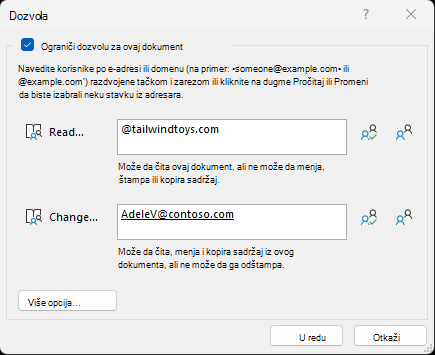
Ako koristite verziju 2408 ili noviju, videćete dijalog na sledeći način:

Važna razmatranja ako dodeljujete dozvole po domenu
Ako navedete domen za dodeljivanje dozvola, dodeljujete te dozvole svim nalozima u toj organizaciji.
To znači da ako ta organizacija ima druga imena domena u usluzi Azure Active Directory (AD), ove dozvole se takođe proširuju na te korisnike. Na primer, ako Tailwind Igračke takođe poseduje contosogames.com domen u svom Azure AD, svi korisnici programa contosogames.com će dobiti i dozvole dodeljene tailwindtoys.com korisnicima.
Ovo važi i za poddomena. Dodeljivanje dozvola sales.tailwindtoys.com takođe dodeljuje te dozvole svim drugim nalozima u sistemu tailwindtoys.com, kao i svim drugim domenima koje mogu da imaju u svojim Azure AD.
-
Na kartici Početak izaberite stavku

-
Izaberite oznaku osetljivosti koja se odnosi na datoteku ili e-poštu.
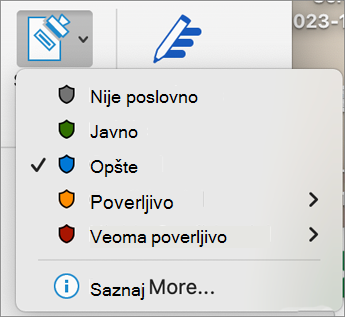
Napomena: Videćete tekst Saznajte više

-
Da biste uklonili postojeću oznaku osetljivosti, opozovite izbor u meniju Osetljivost .Nećete moći da uklonite nalepnicu ako vaša organizacija zahteva nalepnice na svim datotekama.
Oznaka osetljivosti koju izaberete može da ima unapred definisana ograničenja ili će od vas možda biti zatraženo da izaberete ko može da čita ili menja datoteku. Ako nalepnica zahteva da postavite svoje dozvole, videćete dijalog na sledeći način:

Važno: Osetljivost je dostupna samo ako: • Vaš Office nalog je poslovni nalog sa dodeljenom Office 365 Enterprise E3 ili Office 365 Enterprise E5 licence.• Administrator nije konfigurisao oznake osetljivosti i omogućio ovu funkciju za vas.
Word, Excel i PowerPoint
-
Na Android tablet računaru izaberite karticu Početak i odaberite stavku Osetljivost.
Na Android telefonu

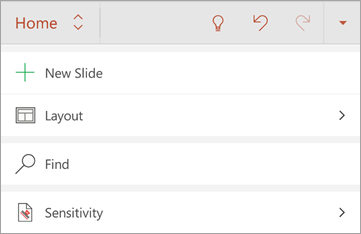
-
Dodirnite oznaku osetljivosti koja se odnosi na datoteku.

Napomena: Videćete tekst Saznajte više

-
Da biste uklonili postojeću oznaku osetljivosti, opozovite izbor u meniju Osetljivost .Nećete moći da uklonite nalepnicu ako vaša organizacija zahteva nalepnice na svim datotekama.
Važno: Osetljivost je dostupna samo ako: • Vaš Office nalog je poslovni nalog sa dodeljenom Office 365 Enterprise E3 ili Office 365 Enterprise E5 licence.• Administrator je konfigurisao oznake osetljivosti i omogućio ovu funkciju za vas.
Outlook
-
Dok sastavljate e-poruku, izaberite stavku

-
Dodirnite stavku Dodaj osetljivost ili Uredi osetljivost.
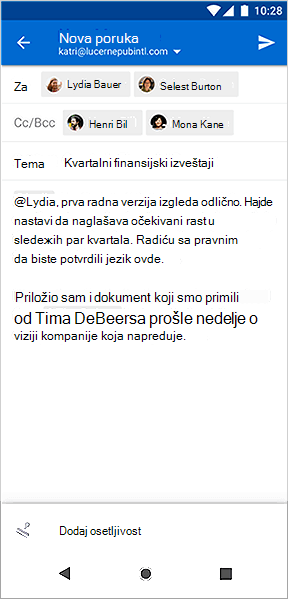
-
Dodirnite oznaku osetljivosti koja se odnosi na e-poštu.

-
Da biste uklonili postojeću oznaku osetljivosti, opozovite izbor u meniju Osetljivost . Nećete moći da uklonite nalepnicu ako vaša organizacija zahteva nalepnice na svim datotekama.
Word, Excel i PowerPoint
-
Na iPad uređaju dodirnite karticu Početak (ako već nije izabrana), a zatim dodirnite stavku Osetljivost.Na iPhone uređaju dodirnite

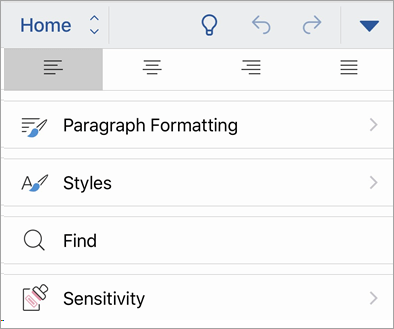
-
Dodirnite oznaku osetljivosti koja se odnosi na datoteku.
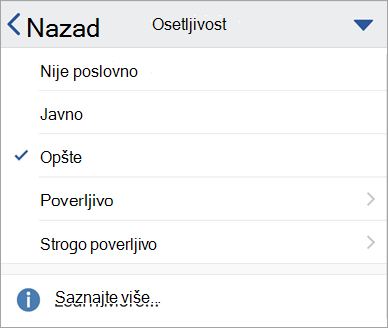
Napomena: Videćete tekst Saznajte više

-
Da biste uklonili postojeću oznaku osetljivosti, opozovite izbor u meniju Osetljivost .Nećete moći da uklonite nalepnicu ako vaša organizacija zahteva nalepnice na svim datotekama.
Važno: Osetljivost je dostupna samo ako: • Vaš Office nalog je poslovni nalog sa dodeljenom Office 365 Enterprise E3 ili Office 365 Enterprise E5 licence.• Administrator nije konfigurisao oznake osetljivosti i omogućio ovu funkciju za vas.
Outlook
-
Dok sastavljate e-poruku, izaberite stavku

-
Dodirnite stavku Dodaj osetljivost ili Uredi osetljivost.
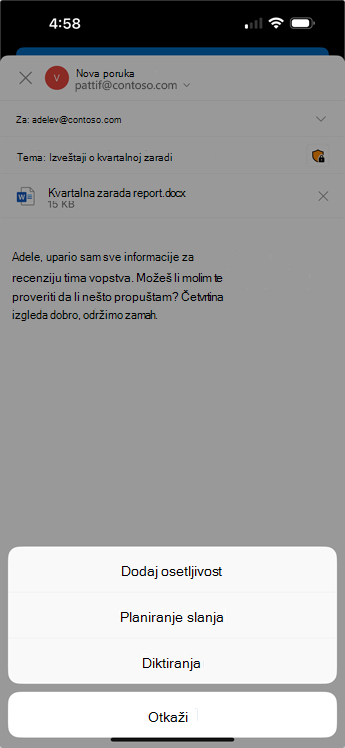
-
Dodirnite oznaku osetljivosti koja se odnosi na e-poštu.
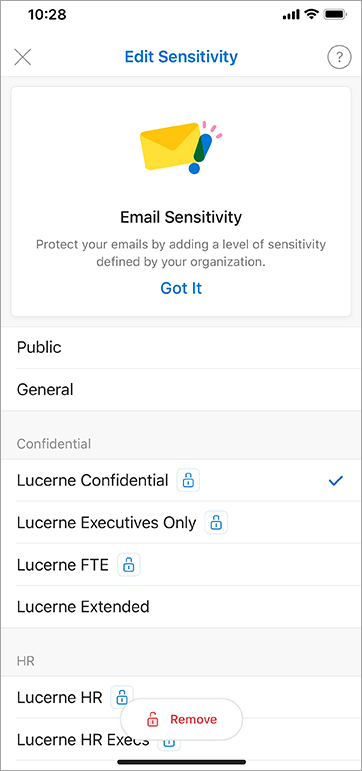
-
Da biste uklonili postojeću oznaku osetljivosti, izaberite stavku Uredi osetljivost, a zatim odaberite stavku Ukloni. Nećete moći da ga uklonite ako vaša organizacija zahteva oznake za sve datoteke.
Outlook
-
Dok sastavljate e-poruku,

-
Izaberite oznaku osetljivosti koja se odnosi na e-poštu.
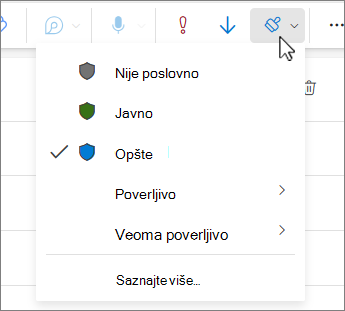
Napomena: Videćete članak Saznajte više ako je vaša organizacija konfigurisali veb lokaciju da bi objasnila više o njihovim oznakama osetljivosti.
-
Da biste uklonili postojeću oznaku osetljivosti, opozovite izbor u meniju Osetljivost . Nećete moći da uklonite nalepnicu ako vaša organizacija zahteva nalepnice na svim datotekama.
Važno: Osetljivost je dostupna samo ako: • Vaš Office nalog je poslovni nalog sa dodeljenom Office 365 Enterprise E3 ili Office 365 Enterprise E5 licence.• Administrator nije konfigurisao oznake osetljivosti i omogućio ovu funkciju za vas.
Word, Excel, PowerPoint
-
Na kartici Početak izaberite stavku

-
Izaberite oznaku osetljivosti koja se odnosi na datoteku.
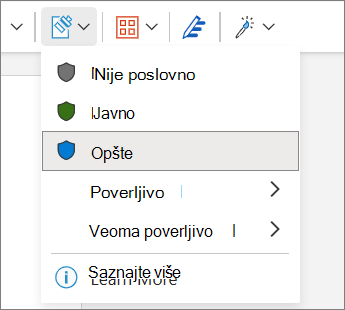
Napomena: Videćete tekst Saznajte više

-
Da biste uklonili postojeću oznaku osetljivosti, opozovite izbor u meniju Osetljivost . Nećete moći da uklonite nalepnicu ako vaša organizacija zahteva nalepnice na svim datotekama.
Važno: Osetljivost je dostupna samo ako: • Vaš Office nalog je poslovni nalog sa dodeljenom Office 365 Enterprise E3 ili Office 365 Enterprise E5 licence.• Administrator nije konfigurisao oznake osetljivosti i omogućio ovu funkciju za vas.
Da li moja verzija sistema Office podržava oznake osetljivosti
Ova funkcija zahteva pretplatu na Microsoft 365 i dostupna je za korisnike i organizacije čiji administratori su podesili oznake osetljivosti. Ako ste administrator koji traži da počnete sa oznakama osetljivosti, pogledajte članak Prvi koraci sa oznakama osetljivosti.
Mnoge funkcije u novom programu Outlook za Windows rade na isti ili sličan način kao Outlook na vebu. Ako želite da isprobate novo iskustvo, pogledajte članak Prvi koraci uz novi Outlook za Windows.
Vaša organizacija prilagođava imena nalepnica, opise opisa alatke i način korišćenja svake nalepnice. Za dodatne informacije o tome koju oznaku treba primeniti i kada se obratite IT sektoru organizacije.
Automatski primenjene (ili preporučene) oznake
Administrator može da podesi automatsko označavanje. Određene nalepnice se zatim preporučuju za ili se automatski primenjuju na datoteke ili e-poruke koje sadrže određene vrste informacija, kao što su brojevi socijalnog osiguranja, brojevi kreditnih kartica ili druge osetljive informacije.
Ako je nalepnica automatski primenjena, videćete obaveštenje ispod Office trake.

Obaveštenje o tome kada se preporučuje nalepnica, ali se ne primenjuje automatski, izgleda slično.
Više informacija potražite u članku Automatsko primena ili preporučivanje oznaka osetljivosti na datoteke i e-poruke u sistemu Office
Napomena: Čak i ako administrator nije konfigurisao automatsko označavanje, možda je konfigurisao sistem tako da zahteva oznaku za sve Office datoteke i e-poruke, a možda je i odabrao podrazumevanu oznaku kao početnu tačku. Ako su oznake neophodne, nećete moći da sačuvate Word, Excel ili PowerPoint datoteku ili da pošaljete e-poruku u programu Outlook bez izbora oznake osetljivosti.
Kako da znam koja oznaka je trenutno primenjena?
Način da vidite trenutno primenjenu oznaku, ako postoji, neznatno se razlikuje u zavisnosti od toga da li koristite radnu površinu, veb ili mobilni uređaj.
U aplikacijama za računare i veb, pored imena datoteke u gornjem levom uglu dokumenta pojavljuje se postojeća oznaka osetljivosti.
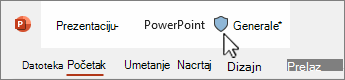
U Office aplikacijama za mobilne uređaje izaberite 
Da biste videli više detalja koje pruža vaša organizacija, zadržite pokazivač miša iznad oznake osetljivosti ili je izaberite.

Outlook je malo drugačiji
U programu Outlook ništa se ne pojavljuje ako nije izabrana nijedna nalepnica ili ako sastavljate e-poruku i primenjuje se samo podrazumevana nalepnica.
Ako je nalepnica izabrana, videćete je na kraju reda Tema prilikom kreiranja poruke.
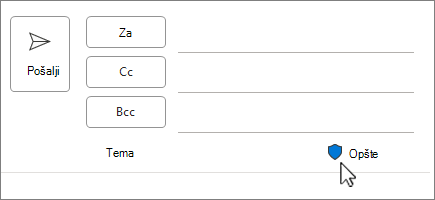
Prilikom čitanja pošte, oznaka osetljivosti se pojavljuje ispod adresnog bloka.
Ako Outlook za veb, videćete dugme osetljivosti u gornjem desnom uglu stranice poruke.
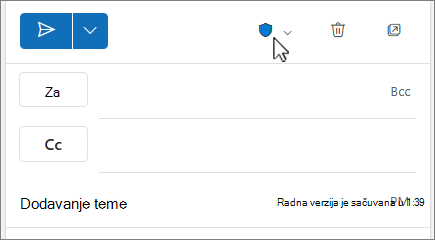
Prilikom čitanja poruka, oznaka osetljivosti se pojavljuje u redu iznad poruke.
Šta se dešava kada primenim oznaku osetljivosti?
Kada primenite oznaku osetljivosti, informacije o oznaci ostaće sa datotekom ili e-poštom, čak i kada se dele između uređaja, aplikacija i usluga u oblaku. Primena oznake osetljivosti takođe može dovesti do promena datoteke ili e-pošte u skladu sa konfiguracijom organizacije, na primer:
-
Šifrovanje pomoću usluge Information Rights Management može da se primeni na datoteku ili e-poštu
-
Zaglavlje ili podnožje može da se pojavi u datoteci ili e-poruci
-
Vodeni žig može da se pojavi u datoteci
Napomena: Ako nemate dozvolu da promenite ili uklonite oznaku osetljivosti, bićete sprečeni da to uradite uz poruku o grešci u većini aplikacija. U nekim aplikacijama, kao što je Outlook mobile, oznake osetljivosti će jednostavno biti onemogućene.
Ne podržavaju sve aplikacije na svim platformama isto ponašanje, tako da tačni rezultati primene oznake osetljivosti mogu neznatno da se razlikuju. Dodatne informacije o mogućnostima koje su podržane na svakoj platformi potražite u članku Podrška za mogućnosti oznake osetljivosti u aplikacijama.
Opravdajte promene oznake osetljivosti
Administrator može da ima smernice koje zahtevaju da date opravdanje pre nego što promenite oznaku osetljivosti sa više osetljivosti na nižu osetljivost. U ovoj konfiguraciji, možete biti upitani da odaberete opravdani razlog ili date sopstveni prilikom izbora oznake niže osetljivosti.
Napomena: Od vas će se tražiti da opravdate promene samo jednom nakon otvaranja dokumenta ili odgovaranja na prosleđivanje e-poruke. Kada jednom pružite opravdanje, naredne promene ga neće tražiti dok ne zatvorite i ponovo otvorite taj dokument ili e-poruku.
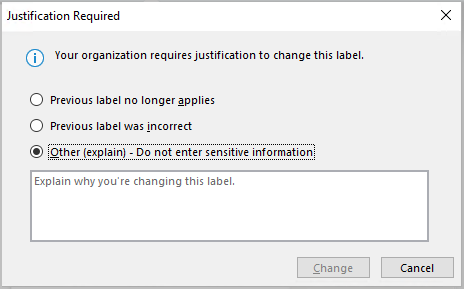
Takođe pogledajte
Poznati problemi kada primenite oznake osetljivosti na vaše Office datoteke
Za administratore: Saznajte više o oznakama osetljivosti
Za administratore: Upravljanje oznakama osetljivosti u Office aplikacijama










